प्रत्येक व्यापार एवं बिजनेस में Financial लेनदेन मुख्यतः होता ही है, जिसके लिए हम Bank के माध्यम Financial Transaction करते हैं, जिसमें Cash, Cheque, Bank Transfer इत्यादि माध्यम हो सकते हैं. इसी कड़ी में जब व्यापार-व्यवसाय में माल का क्रय-विक्रय करते हैं तब हमें भुगतान करने और भुगतान प्राप्त करने हेतु चेक की आवश्यकता पड़ती है, तो आज हम Cheque Printing in Tally कैसे करे, Tally Print Configuration, Cheque Printing in Tally in Hindi की जानकारी देने जा रहे हैं.

Cheque Printing in Tally in Hindi
Cheque एक Order Document है, जिसके माध्यम से बैंक को किसी एक व्यक्ति को निश्चित राशि भुगतान करने हेतु ऑर्डर दिया जाता है. जिसे Tally में Accounting Features में Enable Cheque Printing को Yes करें एवं Ledgers में Bank Details को भरके Cheque Printing किया जाता है. जैसे Payee Name, Rupees, Account Number, Amount, Date और Bank Branch की जानकारी टैली के माध्यम से प्रिंट किया जा सकता है.
टैली में चेक प्रिंटिंग के लाभ
- कई बार मैनुअल पद्धति अर्थात पेन से लिखने से स्पेलिंग मिस्टेक होने या राइटिंग समझ नहीं आने से चेक बाउंस हो जाता है जोकि Tally से प्रिंट करने पर यह गलती नहीं होता है.
- Tally के माध्यम से चेक प्रिंट करने से गलती की संभावना बहुत कम होती है.
- टैली से चेक प्रिंट करने पर हमारे रिकॉर्ड के अनुसार ही संबंधित व्यक्ति को चेक जारी किया जाता है.
- जारी किए गए चेक के संपूर्ण जानकारी Tally से उपलब्ध हो जाता है, जिससे भविष्य में चेक की जानकारी प्राप्त कर सकते हैं.
- Cheque Bounce होने की संभावना बहुत कम होती है जिससे बैंक द्वारा लगाए जाने वाले Charge से बचा जा सकता है.
Cheque Printing in Tally कैसे करे
Tally में चेक प्रिंट करने के लिए हमें Tally Print Configuration करने की आवश्यकता होता है, जिसके बारे में जानकारी प्राप्त करना अनिवार्य है, टैली में चेक कैसे प्रिंट करें यह एक महत्वपूर्ण क्वेश्चन है, Tally के माध्यम से हम अपने चेक को डिजिटल रूप में प्रिंट कर सकते हैं. जिसके लिए हमें निम्नलिखित स्टेप्स को फॉलो करने होंगे –
>> Enable Cheque Printing कोई Yes करें
सबसे पहले हमें गेटवे ऑफ़ टैली में जाकर Banking Features के अंतर्गत Enable Cheque Printing विकल्प को Yes करना होगा जिससे यह सुविधा Enable हो जाएगा.
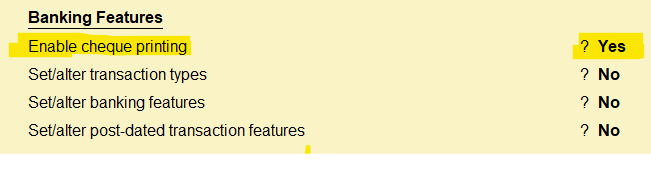
>> Bank Ledger Configuration करें.
Enable Cheque Printing विकल्प को Yes करने के बाद हमें आप अपने Bank Account को Configure करने की आवश्यकता होगी जिसमें Bank Account Details की जानकारी भरना होगा – जैसे A/c Holder Name, Account Number, IFSC Code, Bank Name और Branch की जानकारी भरें.

>> Alter Cheque Book को Yes करें.
Bank Configuration विकल्प के अंतर्गत Alter Cheque Books को Yes करना होगा, Yes करते ही हमारे सामने Cheque Books Alteration का स्क्रीन दिखाई देगा जिसमें From Number, To Number Numbers of Cheques और Cheque Book Name देना होगा.

>> Set Cheque Printing Configuration को Yes करें.
यह एक महत्वपूर्ण विकल्प है जिसके माध्यम से हमें टैली में प्रिंट के जाने वाले चेक की सेटिंग्स की जाती है, Set Cheque Printing Configuration को Yes करते हैं हमारे सामने Cheque Printing Configuration for Bank का Screen दिखाई देता है जिसमें हमें चेक संबंधी सभी जानकारी को चेक को Measure करके भरना होगा.
Cheque Dimension
इस सेक्शन में टैली के अंतर्गत चेक प्रिंट करने हेतु चेक के Width और Height को निर्धारित किया जाता है. ध्यान रखें चेक के लंबाई और चौड़ाई को नाप कर ही भरे.
Cross Cheque
अगर आपको चेक के ऊपर क्रॉस साइन लगाना है तो इसके लिए आपको लोकेशन निर्धारित करना पड़ेगा, इसलिए Tally में चेक के लंबाई और चौड़ाई के अनुसार आपको लोकेशन निर्धारित करना है.
Cheque Date
जैसे की हम सबको पता है चेक में दिनांक हमें लिखना होता है जिसके लिए Cheque Printing in tally में Date इनपुट करने हेतु Cheque लंबाई चौड़ाई के अनुसार लोकेशन निर्धारित करना चाहिए.
Party’s / Payee Name
चेक में सबसे महत्वपूर्ण स्थान Payee Name होता है अर्थात जिनके नाम पर हमें चेक जारी करना है, इसलिए Cheque Printing करते समय चेक के अनुसार सही स्थान पर प्रिंट होना आवश्यक है इसलिए आप चेक की लंबाई और चौड़ाई को Measure कर लोकेशन निर्धारित करें.
Amount in Words
चेक जारी करते समय जारी किए गए राशि को शब्दों में लिखना होता है, यह एक महत्वपूर्ण कार्य होता है जिसके लिए टैली में चेक प्रिंट करते समय निर्धारित स्थान पर प्रिंट होना आवश्यक है इसलिए चेक के अनुसार लोकेशन का चयन करें.
Amount in Figures
यहां पर हमें जारी किए गए चेक की राशि को अंको में लिखना होता है जिसके लिए चेक कर सही लंबाई चौड़ाई चेक करके लोकेशन का चयन करना चाहिए.

Company Signatory Details
Tally Cheque Printing in Tally के अंतिम चरण में हमें चेक के महत्वपूर्ण भाग Company Signatory Details का चेक के लंबाई और चौड़ाई के अनुसार निर्धारित करना है.
>> Print Configuration for Cheque Print in Tally
अब हमें F12 Configuration में जाकर Print Cheque After Saving Voucher को Yes करना होगा अब Ctrl+A मटन प्रेस करके सेव कर ले.

उपरोक्त प्रक्रिया को स्टेप बाय स्टेप करने से आप अपने Tally के अंतर्गत चेक प्रिंटर का कार्य आसानी से कर सकते हैं.
Cheque Printing in Tally in Hindi
Cheque Printing का कार्य एक महत्वपूर्ण कार्य है, क्योंकि ब्लैंक चेक बैंक द्वारा जारी किया जाता है और इसके लिए हमें निर्धारित शुल्क भी बैंक को भुगतान करना होता है इसलिए Cheque Printing in tally, Print Configuration अच्छे से करना आवश्यक है.
जैसे कि ऊपर हमने आपको टैली में चेक प्रिंटिंग कैसे करें? प्रश्न के उत्तर में करके दिखाया है जिसका रिजल्ट हमें अर्थात चेक प्रिंट इस प्रकार प्राप्त होगा.
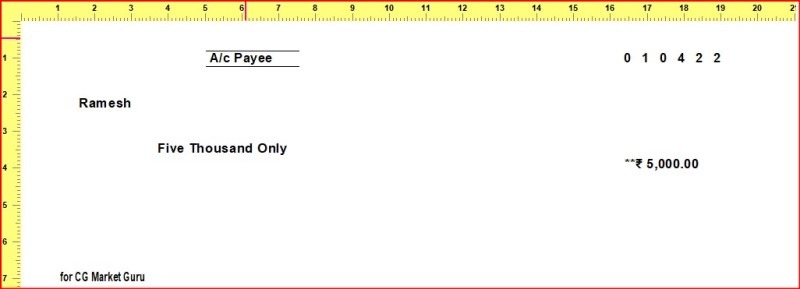
चेक प्रिंट करते समय ध्यान रखें की चेक की लंबाई और चौड़ाई के अनुसार ही आप Tally में चेक प्रिंटिंग फिर तो सेट करें, Cheque Printing in tally में Alt+P का उपयोग करके Print Preview देखा जा सकता है.
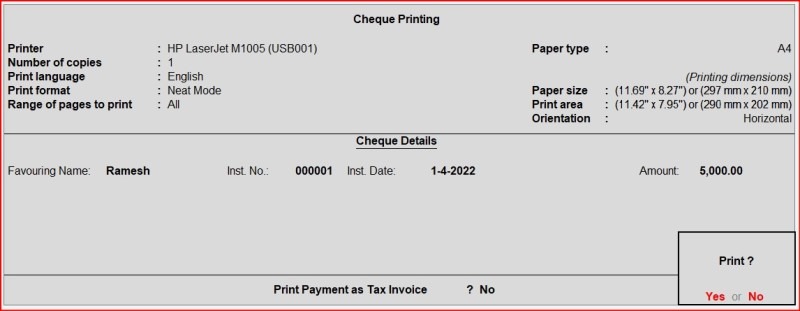
Cheque Printing in Tally with Example
Example : – रमेश ट्रेडर्स को ₹100000 बैंक चेक के माध्यम से भुगतान किया.
उपरोक्त उदाहरण में रमेश ट्रेडर्स को ₹100000 का चेक भुगतान बैंक के माध्यम से किया जा रहा है जिसमें यह स्पष्ट है कि रमेश ट्रेडर्स को चेक जो करना होगा.
- सबसे पहले Cheque Printing in Tally को एक्टिवेट करना होगा, जिसकी संपूर्ण प्रक्रिया आपको ऊपर बताया गया है.
- चेक प्रिंटिंग को एक्टिवेट करने के बाद अब में दो प्रकार के लेजर तैयार करने होंगे.
- रमेश ट्रेडर्स a/c – Sundry Creditor और Bank A/C – Bank Account के Under Group के अंतर्गत Ledger Create करेंगे.
- बैंक लेजर क्रिएट करते समय बैंक डिटेल और Bank Configuration जरूर कर ले.
- Payment Voucher में जाकर F12 कॉन्फ़िगरेशन में Print Cheque After Saving Voucher को Yes करें.
- अब Payment Voucher का उपयोग कर रमेश ट्रेडर्स को ₹100000 का चेक जारी कर सकते हैं.
दोस्तों Cheque Printing in Tally in Hindi की जानकारी देने की कोशिश किया गया है यदि आपको किसी प्रकार की समस्या आती है तो आप हमें नीचे कमेंट करके बता सकते जैसे कि आपको पता है Tally में परचेज एंट्री विद जीएसटी एक महत्वपूर्ण एंट्री है जिसका सही सही होना बहुत जरूरी है. साथी आप जॉब की तलाश कर रहे हैं तो आप हमारे जॉब पोर्टल Job Result Alert के माध्यम से जानकारी प्राप्त कर सकते हैं.
Read More –
- Contra Entry in Tally
- Receipt Voucher Entry in Tally
- Payment Voucher Entry in Tally
- Journal Voucher Entry in Tally
- Purchase Voucher Entry in Tally with GST
- Sales Entry in Tally with GST
- Debit Note Entry in Tally with GST
- Credit Note Entry in Tally with GST
Tally, MS Excel, MS Word की जानकारी प्राप्त करने के लिए आप हमारे Telegram को ज्वाइन कर लेटेस्ट जानकारी प्राप्त कर सकते हैं.
